نحوه نصب نرم افزار HomePod بتا برای تست ویژگی های جدید
اگر میخواهید ویژگیهای جدید را قبل از اینکه در دسترس همه قرار گیرند، آزمایش کنید، میتوانید جدیدترین نرمافزار بتای HomePod 17.0 را به صورت رایگان دانلود و نصب کنید.
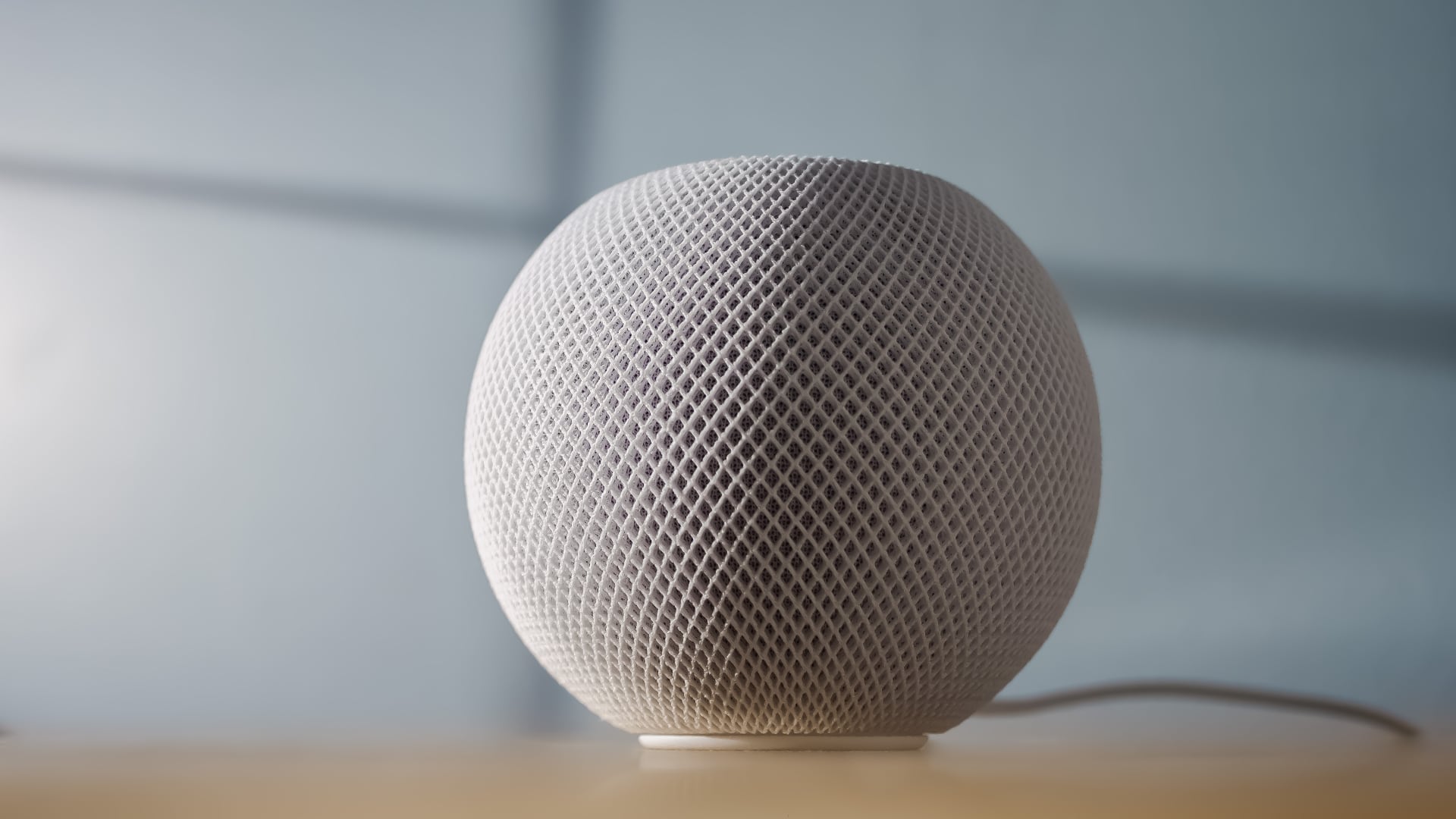
هر کسی میتواند تا زمانی که آیفون یا آیپد آنها بر روی iOS یا iPadOS 17 نسخه بتا است، روی HomePod mini یا نسل دوم HomePod خود، حتی اگر توسعهدهنده نباشند، نرمافزار بتای عمومی را نصب کنند. .
شما نباید از نرمافزار پیشنشر در درایورهای روزانه خود استفاده کنید زیرا ممکن است همه چیز خراب شود و ویژگیها به درستی کار نکنند. برای شما خوش شانس است، برنامه داخلی Feedback Assistant به شما امکان می دهد هر گونه باگ را مستقیماً به اپل گزارش دهید.
در این آموزش، ما به شما نشان خواهیم داد که چگونه HomePod خود را برای استفاده از نرمافزار پیشانتشار، دریافت بهروزرسانیهای بتا، بازگشت به نرمافزار پایدار فعلی و موارد دیگر تنظیم کنید.
چگونه نرم افزار بتا را در هوم پاد خود دریافت کنیم
با ورود به سیستم Apple ID خود در beta.apple.com، برای برنامه نرم افزار بتا اپل ثبت نام کنید. Apple ID که در دستگاههای Apple خود استفاده میکنید به خوبی انجام میشود. این برنامه برای عموم مردم طراحی شده است، بنابراین رایگان است و همه می توانند در آن شرکت کنند.
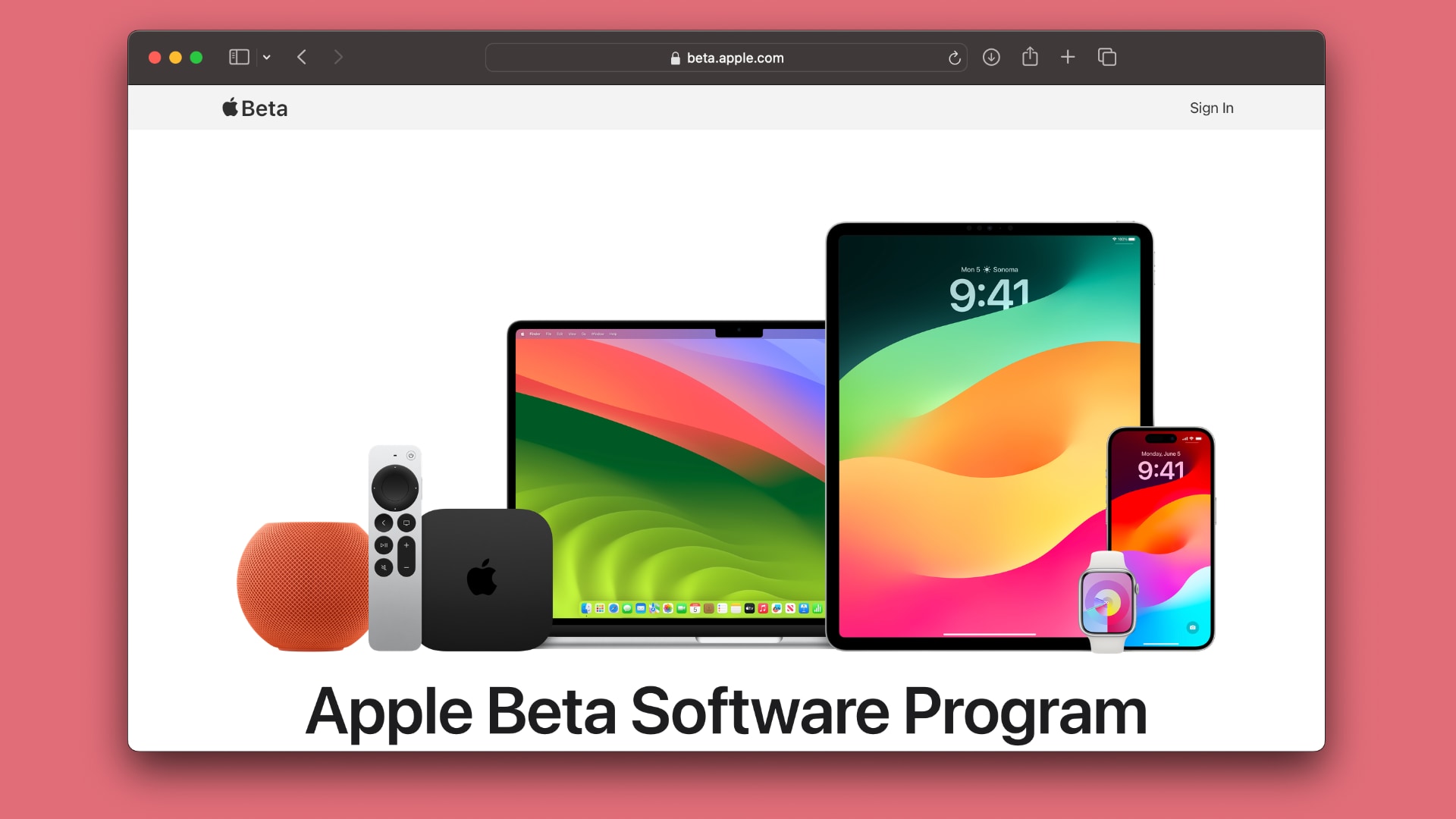
در مرحله بعد، iOS 17 بتا یا iPadOS 17 بتا را روی iPhone یا iPad خود نصب کنید. در نهایت، از برنامه Home برای ثبت نام HomePod خود در برنامه و دریافت نسخه بتا استفاده کنید.
- باز کن صفحه اصلی برنامه در دستگاه iOS 17 یا iPadOS 17 بتا شما.
- را لمس کنید … (بیضی) نماد را در گوشه بالا سمت راست و انتخاب کنید تنظیمات صفحه اصلی.
- بزن به به روز رسانی نرم افزار گزینه در تنظیمات خانه
- انتخاب کنید به روز رسانی های بتا هوم پاد.
- سوئیچ ها را در کنار هر HomePods که می خواهید نرم افزار بتا دریافت کنید، بکشید.
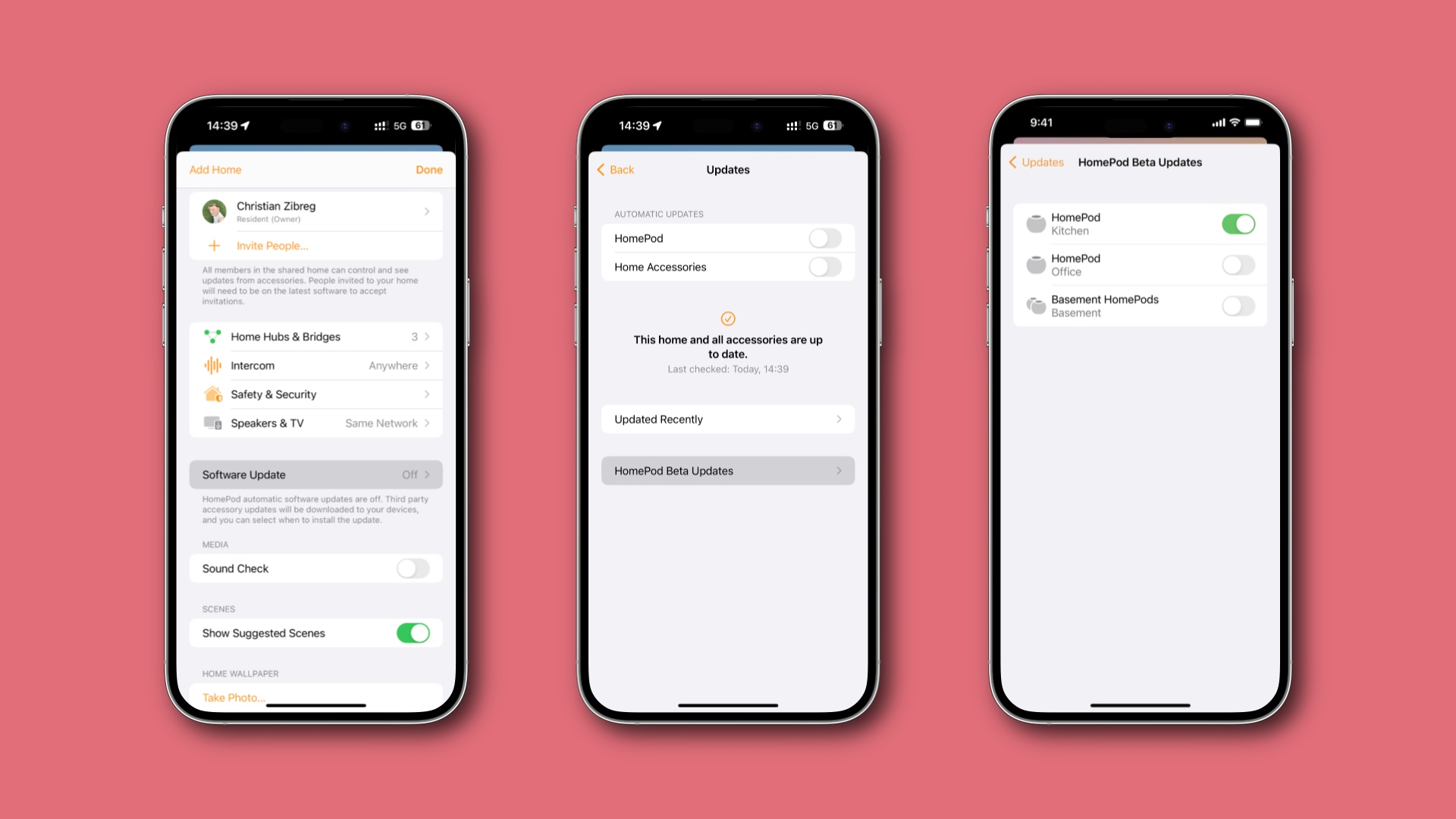
به روز رسانی نرم افزار به طور خودکار نسخه بتا را روی HomePod و HomePod mini انتخاب شده دانلود و نصب می کند. هنگامی که نسخه بتا در حال نصب است، یک چراغ سفید در بالای هوم پاد در حال چرخش است – اسپیکر را از برق جدا نکنید وگرنه می توانید آن را آجر کنید.
به محض توقف چرخش نور، هوم پاد شما آماده عمل است. ادامه دهید، یک سوال از سیری بپرسید تا تأیید کنید همه چیز همانطور که باید کار می کند.
برای مشاهده شماره نسخه نرم افزار HomePod که در حال حاضر در حال اجرا هستید، به آن بروید تنظیمات > [Your name] در دستگاه iOS خود و HomePod خود را در لیست انتخاب کنید. شماره نسخه نرم افزار HomePod در کنار چاپ شده است نسخه.
همچنین، از ویژگی بهروزرسانی نرمافزار در برنامه Home برای بررسی شماره نسخه نرمافزار بتای HomePod نصب شده استفاده کنید.
نسخه بتا HomePod در دسترس نیست؟
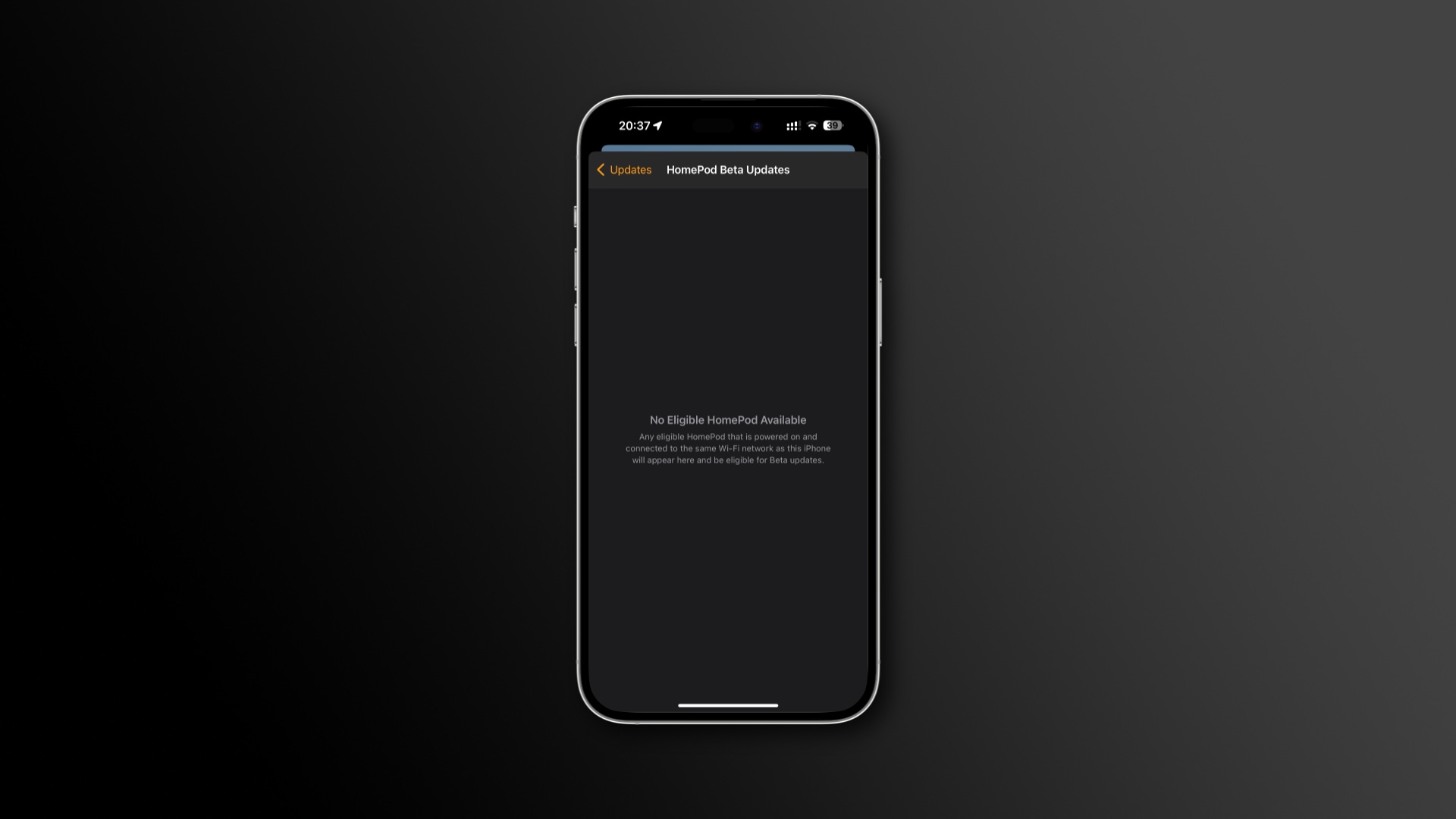
ممکن است سه دلیل احتمالی وجود داشته باشد که چرا HomePod بتا در برنامه Home فهرست نشده است. اولاً، ممکن است از برنامه Home در مک خود استفاده کنید. نسخه بتای HomePod را فقط می توان در برنامه Home در دستگاه iOS یا iPadOS فعال کرد.
ثانیا، آیفون یا آیپد شما ممکن است نرم افزار بتا را اجرا نکند. برای دانلود و نصب نرم افزار بتای HomePod باید از نسخه بتای برنامه Home که بخشی از نسخه بتای iOS و iPadOS 17 است استفاده کنید.
و ثالثاً، ممکن است سعی کنید نرم افزار HomePod بتا را روی HomePod اصلی نصب کنید. برنامه نرم افزار بتا اپل از نسل اول HomePod (مدل اصلی با اندازه کامل) پشتیبانی نمی کند.
نحوه دریافت آپدیت های بتا هوم پاد
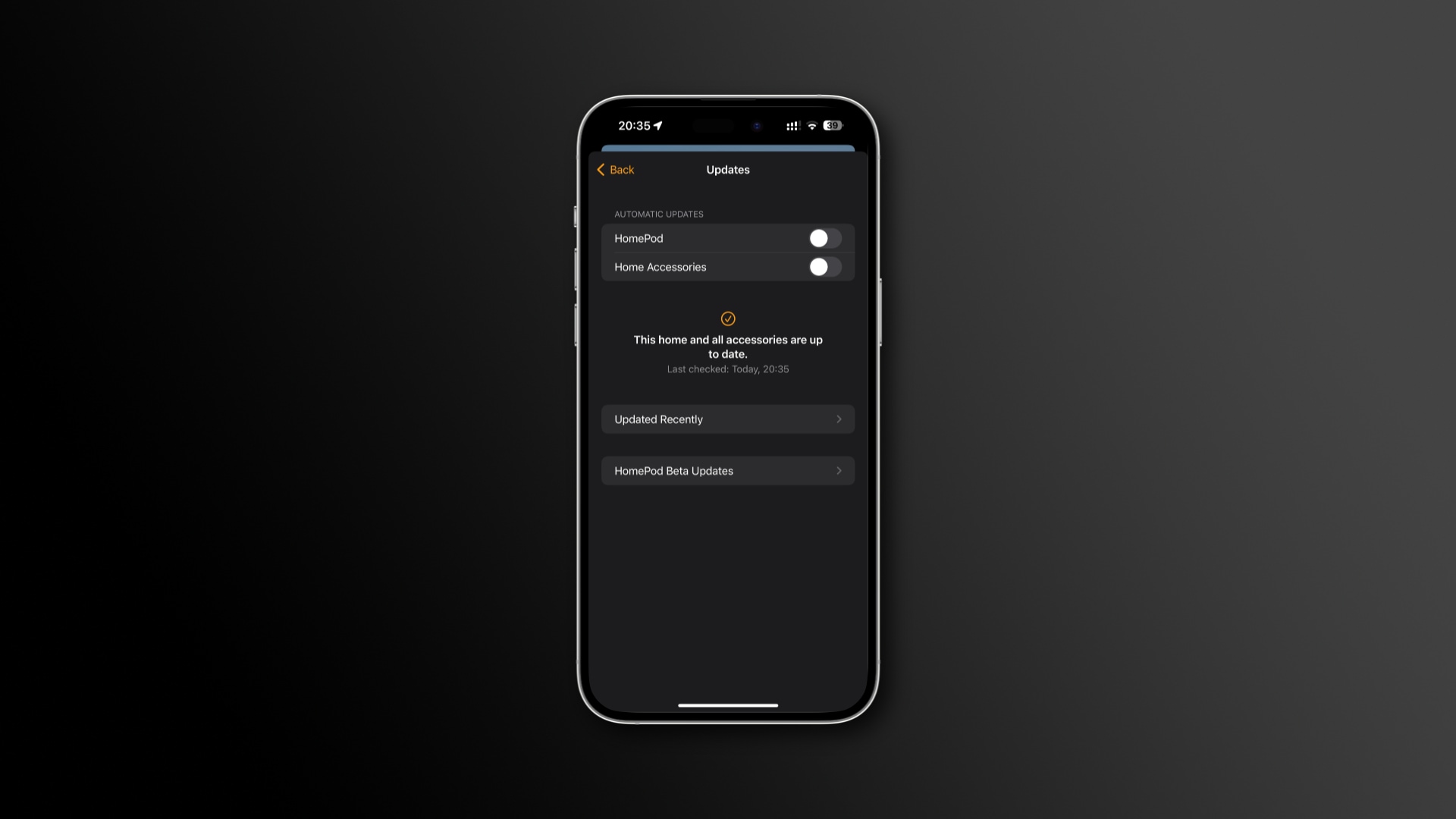
HomePod شما به طور پیشفرض تنظیم شده است که بهروزرسانیهای نرمافزار را بهطور خودکار دریافت کند. هنگامی که یک بهروزرسانی بتا جدید در دسترس قرار میگیرد، HomePod آن را بهطور خودکار دریافت میکند.
برای بررسی دستی بهروزرسانیهای بتای HomePod، این مراحل را دنبال کنید:
- باز کن صفحه اصلی برنامه
- بزن به … (بیضی) نماد را در گوشه بالا سمت راست و انتخاب کنید تنظیمات صفحه اصلی.
- را لمس کنید به روز رسانی نرم افزار گزینه.
- اگر بهروزرسانی نرمافزار بتای HomePod وجود دارد، ضربه بزنید به روز رسانی برای نصب آن
توصیه می شود HomePod خود را طوری تنظیم کنید که به طور خودکار به روز رسانی های آینده را دریافت کند. شما می توانید این کار را در زیر انجام دهید بروزرسانی های خودکار عنوان را در بخش بهروزرسانی نرمافزار در برنامه Home قرار دهید. نسخه مک از نسخه بتای HomePod پشتیبانی نمی کند.
برنامه Home در iPhone یا iPad که با HomePod شما جفت شده است و نسخه بتا iOS 17 یا iPadOS 17 را اجرا می کند، تنها راه برای دریافت به روز رسانی های بتای HomePod است.
نحوه ارسال بازخورد مستقیم به اپل
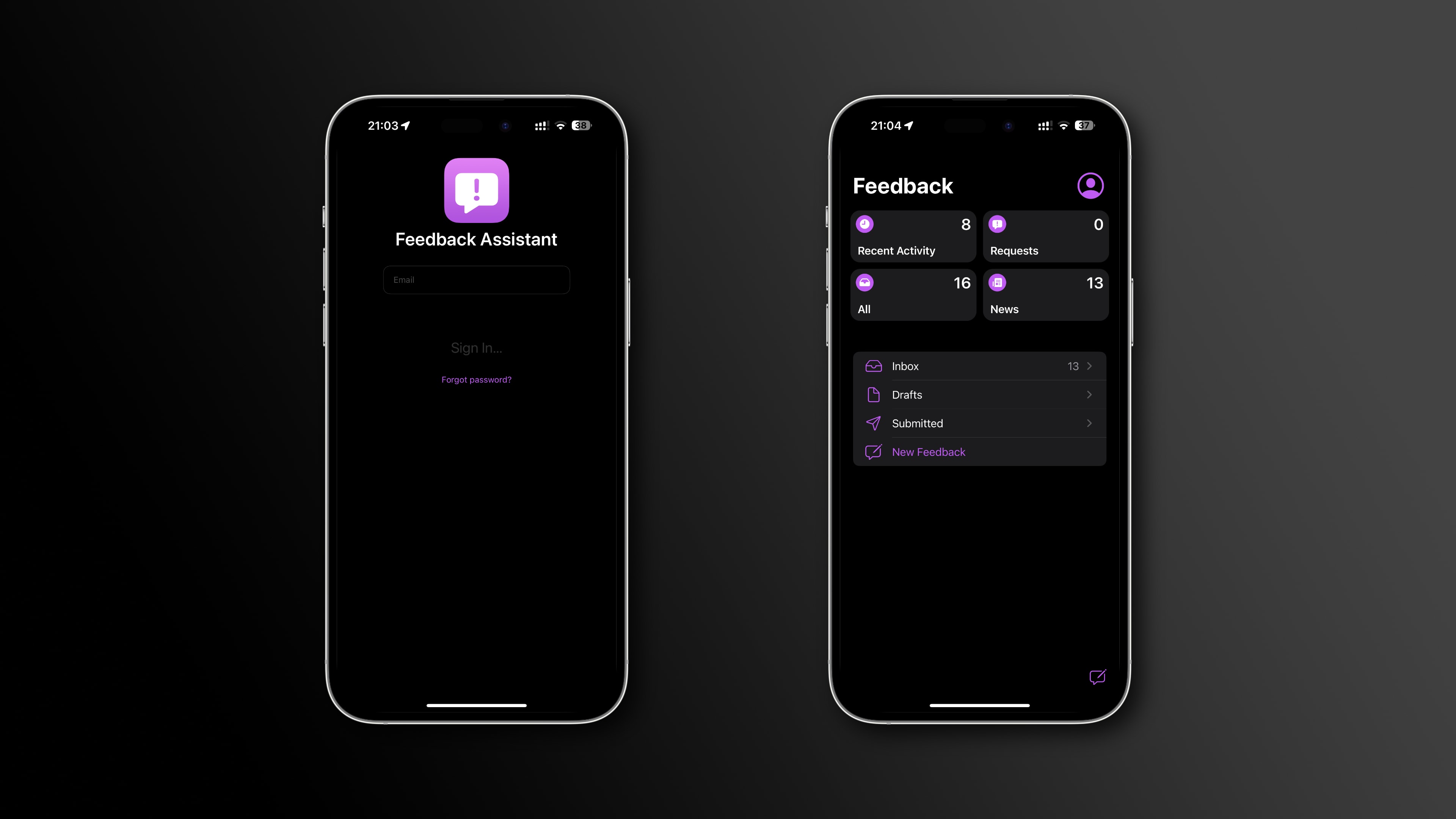
تلاشهای شما برای گزارشدهی اشکال برای کمک به بهبود نرمافزار HomePod بسیار مهم است. با شرکت در برنامه نرمافزار بتا، به اپل کمک میکنید تا باگها را برطرف کند و لبههای ناهموار را قبل از انتشار عمومی صاف کند.
انتظار نداشته باشید که همه چیز همیشه به آرامی کار کند. اپل میگوید نسخههای بتا HomePod در حال انجام هستند، به این معنی که «برخی برنامهها و سرویسها ممکن است آنطور که انتظار میرود کار نکنند و دادههای آنها با عقبنشینی سازگار نباشند».
میتوانید برنامه Feedback Assistant را در iPhone، iPad یا Mac خود که دارای نسخههای بتا iOS 17، iPadOS 17 یا macOS Sonoma بتا هستند، پیدا کنید.
همچنین میتوانید Feedback Assistant را در وب در feedbackassistant.apple.com مشاهده کنید.
چگونه به روز رسانی های بتای هوم پاد را خاموش کنیم
برای توقف دریافت نسخههای بتای HomePod، ثبت نام بلندگوی خود را در بخش بهروزرسانی نرمافزار برنامه Home در iPhone یا iPad با iOS یا iPadOS 17 بتا لغو کنید.
- باز کن صفحه اصلی برنامه
- بزن به … (بیضی) نماد را در گوشه بالا سمت راست و انتخاب کنید تنظیمات صفحه اصلی.
- انتخاب کنید به روز رسانی نرم افزار.
- را لمس کنید نرم افزار بتا هوم پاد گزینه.
- HomePods را که دیگر نمیخواهید بهروزرسانیهای بتا دریافت کنید، لغو انتخاب کنید.
با انجام این کار، نرم افزار HomePod شما به نسخه پایدار فعلی تنزل نمی یابد. بنابراین، چگونه میتوانید یک نسخه پایدار از نرمافزار HomePod را روی اسپیکر خود دریافت کنید؟
نحوه تغییر به نرم افزار هوم پاد پایدار
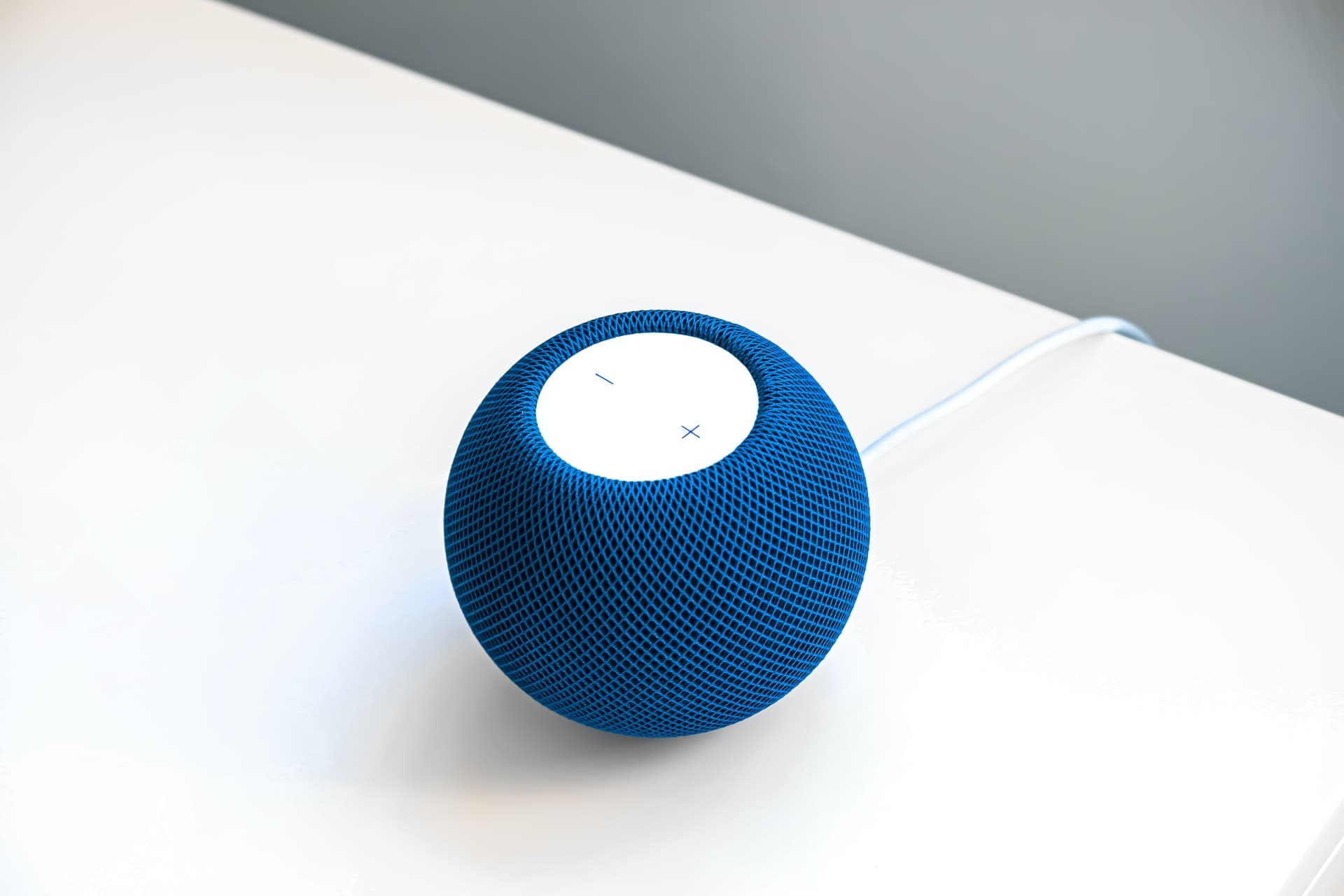
به طور خلاصه، زمانی که نسخه تجاری نرم افزار HomePod منتشر شد، می توانید آن را دانلود و نصب کنید. کاری که نمی توانید انجام دهید این است که نسخه بتای HomePod را به نسخه پایدار قبلی (16.5 در زمان نگارش مقاله) کاهش دهید.
آخرین آپدیت بتای هوم پاد یک نسخه به اصطلاح Golden Master (GM) خواهد بود، همان نسخه بهروزرسانی تجاری که برای عموم منتشر شد.
به همین دلیل، افرادی که در نرم افزار HomePod 17.0 GM هستند، نسخه راه اندازی پاییز امسال را دریافت نخواهند کرد. اما به محض اینکه اولین بهروزرسانی نرمافزار HomePod (17.0.1، 17.1 و غیره) افتاد، در بهروزرسانی نرمافزار شما نشان داده میشود.
نحوه خروج از برنامه نرم افزار بتا اپل
هر زمان که بخواهید می توانید برنامه نرم افزار بتا اپل را ترک کنید. با این حال، ابتدا باید قبل از کلیک کردن، ثبت نام همه دستگاه های خود را لغو کنید برنامه نرم افزار بتا اپل را ترک کنید در پایین صفحه در beta.apple.com/uninroll-your-devices.
پس از خروج از برنامه، اپل دیگر ایمیلی در مورد آن برای شما ارسال نمی کند و شما از استفاده از برنامه دستیار بازخورد منع خواهید شد. نسخه بتا روی دستگاه شما باقی خواهد ماند، اما دیگر بهروزرسانیها را دریافت نخواهید کرد.
به محض اینکه نرم افزار HomePod به صورت عمومی راه اندازی شد، می توانید نسخه بتا را بازنویسی کنید.
لبه خونریزی مزایای خود را دارد
برنامه بتای HomePod در درجه اول برای توسعه دهندگان، کاربران اولیه، افراد کنجکاو و تقریباً هر کسی که در نسخه بتا iOS 17 قرار دارد، طراحی شده است.
اگر خود را جزو یکی از آن گروهها میشمارید، دستورالعملهای بالا شما را با مراحل لازم برای نصب نسخه بتا نرمافزار HomePod آشنا میکند. اما اگر نمیتوانید به ویژگیهای عرضهنشده آزمایشی اهمیتی بدهید، بهتر است از نصب نرمافزار پیشانتشار خودداری کنید.
این بتاها فقط در طول دوره آزمایش بتا که به ندرت بیش از سه ماه طول می کشد، مرتبط هستند. اگر در لبه خونریزی زندگی نکنید، همزمان با سایرینی که صبورانه منتظر انتشار عمومی بوده اند، ویژگی های جدید را دریافت خواهید کرد.
لینک کوتاه مقاله : https://5ia.ir/mqmZhL
کوتاه کننده لینک
کد QR :

 t_98zoom@ به کانال تلگرام 98 زوم بپیوندید
t_98zoom@ به کانال تلگرام 98 زوم بپیوندید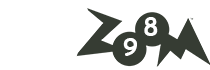






آخرین دیدگاهها